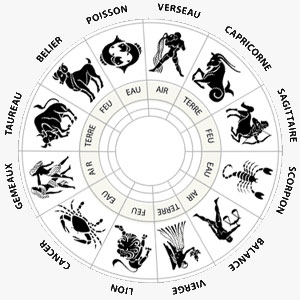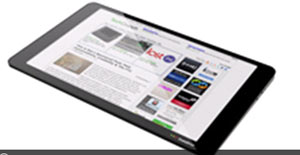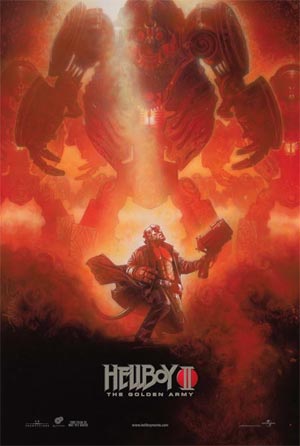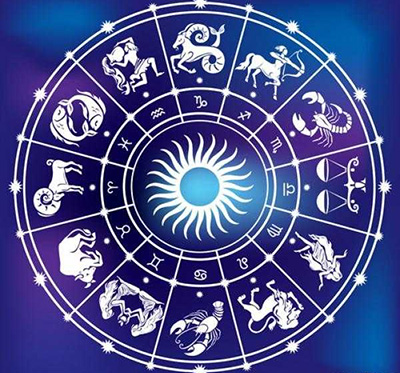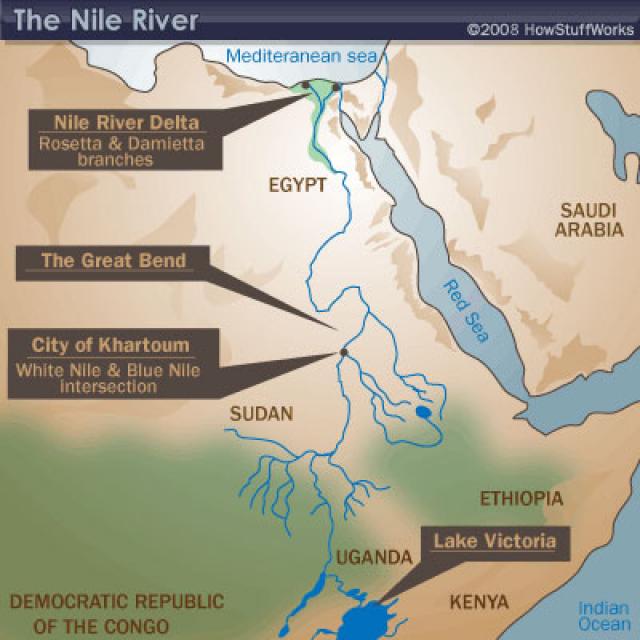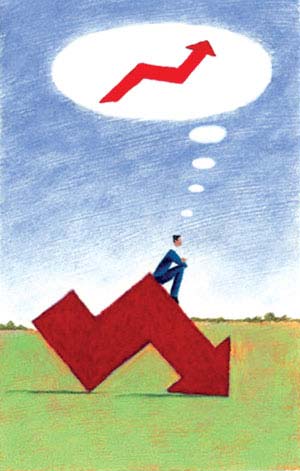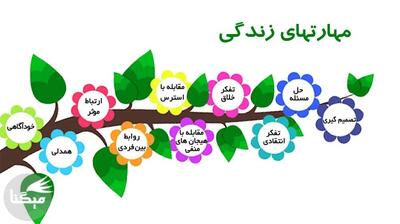جمعه, ۱۰ اسفند, ۱۴۰۳ / 28 February, 2025
چرخاندن بدون صدمه فایلهای JPG

اگر عکسها را در ویندوز توسط دستیار دوربین و اسکنر از دوربین به هارد کپی کنید. دگمهای برای چرخاندن عکسها وجود خواهد داشت. در مرورگر ویندوز نیز میتوانید در حالت نمایش مینیاتوری و یا فیلمی توسط منوی عکس در جهت چرخش عقربههای ساعت و یا برعکس آن عکسها را بچرخانید. این مسئله توسط بخش نمایش فاکس و عکس خود ویندوز نیز انجامپذیر است.
در بعضی موارد این عمل بدون هیچ مشکلی انجام میگیرد ولی در بعضی دیگر پیغامی داده میشود که در صورت چرخش از کیفیت عکس کاسته شده و یا با پیغام اخطاری از انجام عمل جلوگیری میشود.
اگر برای بایگانی میخواهید عکسهای JPG را در مسیری درست و طرف عمودی یا افقی مورد نظر قرار دهید، بهتر است کمی مراقب باشید: فایلهای JPG معمولا در هر ذخیرهسازی، مجددا فشرده سازی میشوند. در این میان هر بار اطلاعاتی از عکس از بین میرود. اگر به اخطارها توجهی نکنید، مرورگر و یا بخش نشانگر فاکس و عکس خود ویندوز به عکس را چرخانده ولی آن را به همراه صدمه به کیفیت عکس فشردهسازی میکند.
البته در بسیاری از بخشهای پردازش عکسها، عملکرد همینگونه میباشد که در چرخش کیفیت از بین میرود.
توسط Irfan view میتوانید بدون صدمه زدن به کیفیت، JPGها را بچرخانید.
پیش شرایط: یک plug-in به نام JPG-Transform باید نصب شود. این قسمت در Irfan view-plug-ins قابل دریافت میباشد. راحتترین راه این است که کل مجموعه یا همان بسته را تنظیم و نصب کنید. سپس در Irfan view، توسط گزینههای File->Thumbnails پوشه مورد نظر را باز کنید. اگر دوربین را در هنگام عکسبرداری تنها در یک مسیر قرار ندادهاید و گاهی موافق و گاهی نیز مخالف عقربههای ساعت چرخاندهاید، باید دستورات زیر را دوباره اجرا کنید. گزینههایی با محتوای مقابل را برگزینید: فایل – عملکردهای بدون صدمه در JPG چرخش بدون صدمه عکسهای انتخابی برای چرخش در جهت عقربههای ساعت گزینه چرخش ۹۰ و برای چرخش برخلاف عقربههای ساعت چرخش ۲۷۰ را انتخاب کنید.
گزینه فشردهسازی فایلهای JPG را غیرفعال کنید چرا که عملا این مسئله هم میتواند باعث صدمه به کیفیت و از بین رفتن اطلاعات عکس شود. به محض پایان بخشی و تایید تنظیمات توسط گزینه Start، نرمافزار Irfan view فایلهای اصلی را بدون صدمه زدن به کیفیت عکس و از بین بردن اطلاعات چرخانده و با همان نام ذحیره میکند.
نوشته شده توسط : وهاب حاجی باقری-ارسال:شجاعی
ایران مسعود پزشکیان دولت چهاردهم پزشکیان مجلس شورای اسلامی محمدرضا عارف دولت مجلس کابینه دولت چهاردهم اسماعیل هنیه کابینه پزشکیان محمدجواد ظریف
پیاده روی اربعین تهران عراق پلیس تصادف هواشناسی شهرداری تهران سرقت بازنشستگان قتل آموزش و پرورش دستگیری
ایران خودرو خودرو وام قیمت طلا قیمت دلار قیمت خودرو بانک مرکزی برق بازار خودرو بورس بازار سرمایه قیمت سکه
میراث فرهنگی میدان آزادی سینما رهبر انقلاب بیتا فرهی وزارت فرهنگ و ارشاد اسلامی سینمای ایران تلویزیون کتاب تئاتر موسیقی
وزارت علوم تحقیقات و فناوری آزمون
رژیم صهیونیستی غزه روسیه حماس آمریکا فلسطین جنگ غزه اوکراین حزب الله لبنان دونالد ترامپ طوفان الاقصی ترکیه
پرسپولیس فوتبال ذوب آهن لیگ برتر استقلال لیگ برتر ایران المپیک المپیک 2024 پاریس رئال مادرید لیگ برتر فوتبال ایران مهدی تاج باشگاه پرسپولیس
هوش مصنوعی فناوری سامسونگ ایلان ماسک گوگل تلگرام گوشی ستار هاشمی مریخ روزنامه
فشار خون آلزایمر رژیم غذایی مغز دیابت چاقی افسردگی سلامت پوست